Stapelweise Kontrollkästchen in Excel einfügen — Der einfache Weg mit Kutools
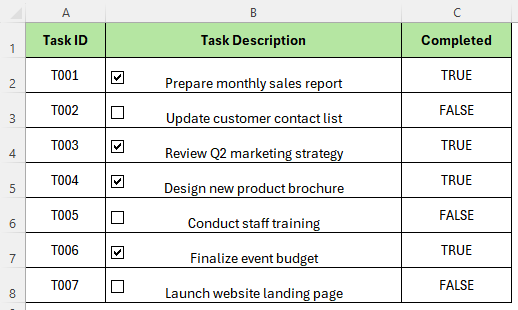
Das manuelle Einfügen von Kontrollkästchen in Excel kann zeitaufwendig sein, insbesondere bei der Arbeit mit großen Datensätzen. Kutools für Excel bietet eine leistungsstarke Funktion namens Stapelweise Einfügen intelligenter Kontrollkästchen, mit der Sie mit nur einem Klick Kontrollkästchen in mehrere Zellen einfügen können. Es ist ideal für die effiziente Erstellung von Umfragen, Aufgabenlisten oder interaktiven Blättern.
✨ Warum Benutzer intelligente Kontrollkästchen lieben
✅ Vollständige Kompatibilität
Funktioniert perfekt in Excel 2007–365, einschließlich Office 365 – keine Versionsgrenzen.
👁️ Immer sichtbar
Kontrollkästchen bleiben erhalten, auch wenn sich Inhalte ändern – kein versehentliches Ausblenden.
🔗 Flexible Verknüpfung
Verknüpfen Sie Kontrollkästchen mit derselben Zelle oder einem beliebigen Bereich – ideal für Berichte und Dashboards.
✍️ Auto-Beschriftungen
Verwenden Sie sofort den Zelleninhalt als Kontrollkästchenbeschriftung – erhöht die Klarheit und spart Klicks.
📌 Was macht „Stapelweise Einfügen intelligenter Kontrollkästchen“?
Diese Funktion ermöglicht es Benutzern, Kontrollkästchen über einen ausgewählten Zellbereich hinweg mit verschiedenen intelligenten Optionen einzufügen:
- Nur Kontrollkästchen einfügen oder sie mit Zellen verknüpfen (eigene oder externe)
- Verwenden Sie automatisch den Zelleninhalt als Kontrollkästchenbeschriftung
- Zeigt WAHR/FALSCH-Werte basierend auf dem Zustand des Kontrollkästchens an
Ob Sie Formulare, interaktive Dashboards oder einfache Checklisten erstellen, diese Funktion bewahrt Sie vor wiederholender Formatierung und ziehen.
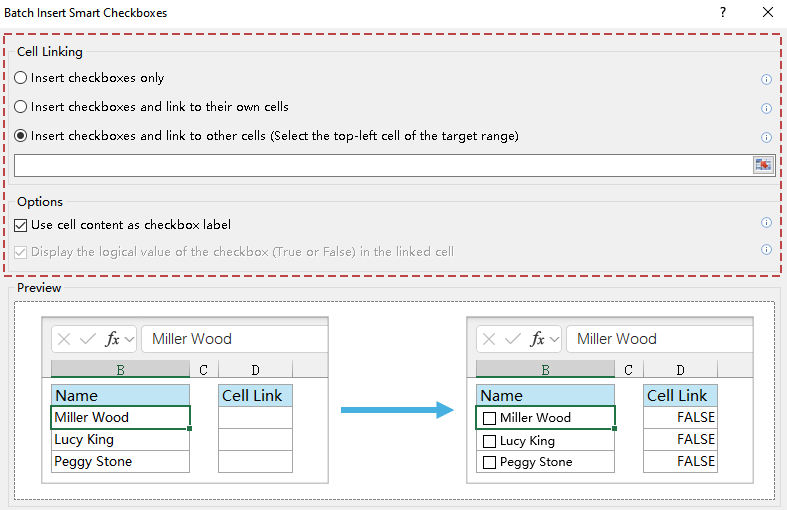
🧭 Intelligente Kontrollkästchenoptionen erklärt
🔗 Kontrollkästchen-Zellverknüpfungsmodi
- Nur Kontrollkästchen einfügen: Fügt Kontrollkästchen ohne Verknüpfung mit einer Zelle hinzu. Gut für rein visuelle Zwecke.
- Kontrollkästchen einfügen und mit ihren eigenen Zellen verknüpfen: Jedes Kontrollkästchen wird mit der Zelle verknüpft, in der es sitzt. Nützlich zum direkten Generieren von WAHR/FALSCH-Ausgaben im Datenbereich.
- Kontrollkästchen einfügen und mit anderen Zellen verknüpfen: Alle Kontrollkästchen werden mit einem angegebenen Bereich außerhalb des aktuellen Bereichs verknüpft. Ideal, wenn Sie Ihre Originaldaten sauber halten möchten, aber trotzdem logische Steuerung nutzen wollen.
⚙️ Zusätzliche Optionen
- Verwenden Sie den Zelleninhalt als Kontrollkästchenbeschriftung: Verwendet automatisch den Inhalt der Zielzelle als Text neben dem Kontrollkästchen.
- Den logischen Wert des Kontrollkästchens (Wahr oder Falsch) in der verknüpften Zelle anzeigen: Wenn dies aktiviert ist, zeigt die verknüpfte Zelle
WAHRan, wenn das Kontrollkästchen aktiviert ist, oderFALSCH, wenn es deaktiviert ist – dadurch kann es in Formeln wieCOUNTIF,IFoder bedingter Formatierung verwendet werden.
Diese intuitive Oberfläche ermöglicht es Benutzern jeder Erfahrungsstufe, zu steuern, wie sich die Kontrollkästchen verhalten und anzeigen – ohne dass Formeln oder VBA benötigt werden.
✏️ So verwenden Sie diese Funktion – Schritt für Schritt
1. Erstellen Sie eine Liste in Ihrem Arbeitsblatt. Zum Beispiel:
| Aufgabe |
|---|
| Projektplan schreiben |
| Budget überprüfen |
| Treffen mit Stakeholdern |
2. Wählen Sie die Zellen aus, die die Aufgaben enthalten (z.B. A2:A4).
3. Gehen Sie zu Kutools > Einfügen > Stapelweise Einfügen intelligenter Kontrollkästchen.
4. Wählen Sie im erscheinenden Dialogfeld eine der folgenden Zellverknüpfungsoptionen aus:
- Nur Kontrollkästchen einfügen
- Kontrollkästchen einfügen und mit ihren eigenen Zellen verknüpfen
- Kontrollkästchen einfügen und mit anderen Zellen verknüpfen
5. (Optional) Sie können auch die folgenden Optionen im Abschnitt Optionen aktivieren, um die Ausgabe anzupassen:
- Zelleninhalt als Kontrollkästchenbeschriftung verwenden
- Den logischen Wert des Kontrollkästchens (Wahr oder Falsch) in der verknüpften Zelle anzeigen
6. Klicken Sie auf OK, um die Einstellungen anzuwenden.
📸 Visuelle Ergebnisse nach Option
Abhängig vom Zellverknüpfungsmodus und den ausgewählten Optionen variiert das Ergebnis. Hier ist, wie jede Option nach dem Einfügen der Kontrollkästchen aussieht:
Nur Kontrollkästchen einfügen
Keine Verknüpfung, nur visuell
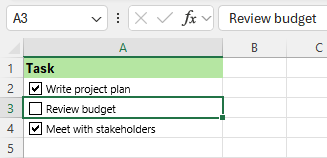
Mit eigener Zelle verknüpfen
Zellenwert wird WAHR/FALSCH
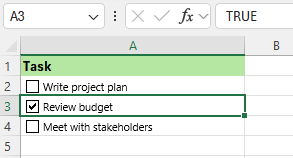
Mit anderen Zellen verknüpfen
WAHR/FALSCH erscheint in verknüpfter Spalte
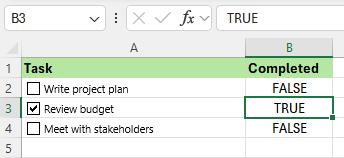
🎯 Praxisbezogene Anwendungsfälle für intelligente Kontrollkästchen in Excel
Über einfache To-Do-Listen hinaus fügen Kutools für Excel intelligente Kontrollkästchen Interaktivität und Datenauswahl zu Ihren Arbeitsmappen hinzu. Entdecken Sie diese fünf Szenarien, in denen sie wirklich glänzen:
✔️ Anwesenheitslisten: Verwenden Sie ein Kontrollkästchen pro Mitarbeiter, um "Anwesend" zu markieren. Verknüpfen Sie es mit einer Hilfsspalte und berechnen Sie Summen mit =COUNTIF(B2:B100, TRUE). Perfekt für Schulen, Schulungen oder interne Teams.
📅 Tages-/Wochenplaner: Jede Aufgabe kann ihr eigenes Kontrollkästchen haben. Wenn Sie dies mit bedingter Formatierung kombinieren, können abgeschlossene Elemente ausgegraut oder hervorgehoben werden. Verwenden Sie Formeln, um Abschlussprozentsätze und Produktivitätsniveaus zu verfolgen.
📋 Umfrage- und Feedbackformulare: Zeigen Sie mehrere Optionen (z.B. "Welche Tools verwenden Sie?") mit beschrifteten Kontrollkästchen an. Verknüpfen Sie sie mit Logikzellen. Diese Struktur erleichtert die Zusammenfassung von Ergebnissen mit COUNTIF oder das Generieren von Diagrammen für visuelle Berichte.
📈 Verkaufsprozess-Dashboards: Verfolgen Sie Dealphasen mit Kontrollkästchen: "Kontaktiert", "Angebot unterbreitet", "Abgeschlossen", etc. Jede Phase kann mit einer separaten Zelle verknüpft werden, wodurch Fortschritte visualisiert oder Pipelines in Echtzeit gefiltert werden können.
🔍 Bedingte Nachverfolgung: Verwenden Sie Kontrollkästchen, um zu steuern, was in Berichten hervorgehoben oder eingeschlossen wird. Wenn das Kontrollkästchen „Für Überprüfung markieren“ aktiviert ist, kann die Zeile automatisch hervorgehoben werden oder in ein separates Überprüfungsblatt gezogen werden.
✨ Diese Anwendungsfälle reichen von persönlicher Produktivität über Teamzusammenarbeit bis hin zur Datenanalyse und Geschäftsberichterstattung – verwandeln statische Tabellen in dynamische Werkzeuge.
🔗 Testen Sie Kutools noch heute
Erleben Sie die volle Leistung von Kutools für Excel – kostenlos für 30 Tage.
📽️ Video-Demo: In Aktion sehen
Lernen Sie lieber visuell? Diese Video-Demo zeigt genau, wie die Funktion Stapelweise Einfügen intelligenter Kontrollkästchen in Excel funktioniert:
📌 Tipp: Das Video behandelt alle verfügbaren Optionen – von Zellverknüpfungsmodi bis hin zu optionalen Einstellungen und den endgültigen Ergebnissen – und bietet einen vollständigen Durchlauf sowohl für neue als auch für fortgeschrittene Benutzer.
📊 Methodenvergleich
Kutools für Excel
Benutzerfreundlichkeit: ⭐⭐⭐⭐⭐
Stapelweise Einfügen: ✅
Beschriftungen: ✅ (Auto-Beschriftung)
Zellverknüpfung: ✅
Rückgängigmachen-Unterstützung: ✅
Beste für: Alle Benutzer (anfängerfreundlich)
VBA-Makro
Benutzerfreundlichkeit: ⭐⭐
Stapelweise Einfügen: ✅
Beschriftungen: ❌ (Manuelle Einrichtung)
Zellverknüpfung: ✅ (mit Programmierung)
Rückgängigmachen-Unterstützung: ❌
Beste für: Fortgeschrittene Benutzer mit Programmierkenntnissen
Excel nativ
Benutzerfreundlichkeit: ⭐⭐
Stapelweise Einfügen: ❌ (Manuelles Kopieren)
Beschriftungen: ❌
Zellverknüpfung: ✅
Rückgängigmachen-Unterstützung: ✅
Beste für: Einfache Formulare, Legacy-Dateien
🔎 Kutools führt klar in Benutzerfreundlichkeit, Leistung und Flexibilität – insbesondere für nicht-technische Benutzer, die große Datensätze verwalten.
📚 Häufig gestellte Fragen (FAQ)
F: Kann ich alle Kontrollkästchen auf einmal entfernen?
A: Ja. Navigieren Sie zu Kutools > Einfügen > Stapelweise Löschen von Kontrollkästchen, um alle Kontrollkästchen in einer einzigen Operation zu entfernen.
F: Stört diese Funktion meine vorhandenen Formeln?
A: Nein. Sie können die Kontrollkästchen mit externen Zellen verknüpfen, um Ihre Formellogik intakt zu halten.
F: Kann ich die Position oder Ausrichtung der eingefügten Kontrollkästchen anpassen?
A: Ja. Da es sich um Formularsteuerelemente handelt, können Sie sie frei verschieben, in der Größe ändern oder ausrichten, wie benötigt.
F: Unterstützt es sowohl gefüllte als auch leere Zellen?
A: Ja. Sie können Kontrollkästchen in jeden ausgewählten Bereich einfügen. Bei Bedarf kann das Tool vorhandene Zelleninhalte automatisch in Kontrollkästchenbeschriftungen umwandeln.
F: Ist diese Funktion während der Kutools-Testphase verfügbar?
A: Ja. Alle Funktionen, einschließlich dieser, sind während der kostenlosen 30-Tage-Testphase vollständig zugänglich.
F: Was ist, wenn ich die Seitenlayoutansicht verwende?
A: Bitte wechseln Sie zur Normalansicht unter der Registerkarte Ansicht. Kontrollkästchen werden in diesem Modus am besten angezeigt und verhalten sich dort optimal.
Empfohlene Produktivitätstools
Office Tab: Verwenden Sie praktische Tabs in Microsoft Office, genau wie in Chrome, Firefox und dem neuen Edge-Browser. Wechseln Sie ganz einfach mit Tabs zwischen Dokumenten — keine überladenen Fenster mehr. Mehr erfahren...
Kutools für Outlook: Kutools für Outlook bietet über 100 leistungsstarke Funktionen für Microsoft Outlook 2010–2024 (und spätere Versionen) sowie Microsoft 365, die Ihnen helfen, die E-Mail-Verwaltung zu vereinfachen und die Produktivität zu steigern. Mehr erfahren...
Kutools für Excel
Kutools für Excel bietet über 300 erweiterte Funktionen, um Ihre Arbeit in Excel 2010 – 2024 und Microsoft 365 zu optimieren. Die oben genannte Funktion ist nur eines von vielen zeitsparenden Tools, die enthalten sind.

